主编教您联想怎么进入bios
联想小新510s设置USB启动及进入BIOS方法

联想小新510s设置USB启动及进入BIOS方法联想小新510s进入BIOS系统,设置U盘启动的方法:1、开机时,按Fn+F2键进入BIOS系统。
2、进入BIOS系统后,使用方向键选择BOOT选项,选择Boot Mode项按Enter 回车键,使用方向键选择参数Legacy Support ,然后按Enter回车键,接着按Fn+F10键保存退出重启。
3、重启时,同时按下Fn+F12键,选择USB-HDD项按Enter回车键启动U盘。
注意:进入BIOS主板设置系统,启动组合键是Fn+F2选择BIOS快速启动系统,启动组合键是Fn+F12按Fn+F10组合键保存并退出重启联想小新系列笔记本如何设置U盘启动这篇文章主要为大家详细介绍了联想小新笔记本如何设置U盘启动,联想笔记本电脑一般是按F12快捷键选择从U盘启动,那么联想小新电脑要怎么设置U盘启动呢?感兴趣的小伙伴们可以参考一下联想笔记本电脑一般是按F12快捷键选择从U盘启动,不过有联想小新笔记本用户反映无法通过启动热键选择U盘启动,怎么按都没反应,那么联想小新电脑要怎么设置U盘启动呢?接下来小编就跟大家介绍联想小新系列笔记本电脑从USB启动的设置方法。
1、首先插入U盘启动盘,重启系统按下Fn+F12组合键选择U盘选项;2、如果组合键无效,则在关闭状态下按下NOVO一键恢复按钮;3、在弹出的菜单中选择Boot Menu,按回车键;4、弹出启动项选择对话框,选择USB HDD选项,按回车即可从U盘启动;5、如果无法识别到U盘,则在Novo Button Menu中选择BIOS Setup进入BIOS设置;6、在Security下把Secure Boot改成Disabled;7、切换到Boot,把Boot Mode改成Legacy Support,Boot Priority改成Legacy First;8、切换到Exit,如果要安装win8以下版本的系统,则把OS Optimized Defaults改成Other OS,按F10保存;9、再按照第2步操作选择从U盘启动。
联想b40怎么进入bios

联想b40怎么进入bios联想B40是一个系列的笔记本电脑,采用第四代智能英特尔酷睿i3处理器。
那么联想b40怎么进入bios呢?店铺分享了联想b40进入bios的方法,希望对大家有所帮助。
联想b40进入bios方法1、打开联想笔记本电脑,在出现开机画面时按F2进入bios设置界面,使用左右方向键将光标移至security菜单,再使用上下方向键将光标移至secure boot按回车键执行;2、接着使用上下方向键将光标移至secure boot选项,按回车键执行,在弹出的小窗口中使用上下方向键将光标移至disable选项,按回车键确认选择;3、然后按esc键返回bios设置主界面,使用左右方向键将光标移至startup菜单,在使用上下方向键将光标移至UEFI/Legacy Boot 选项,并按回车键执行;4、在弹出的小窗口中,使用上下方向键将光标移至legacy only 选项,按回车键执行,完成以上操作后,按F10键会弹出一个询问窗口,点击yes保存并退出即可;5、重启电脑后,在出现开机画面时按F12快捷键进入启动想选择窗口,此时就可以看到USB驱动u盘启动的选项了,将光标移至u盘启动项,按回车键即可进入u启动主菜单界面进行相应的操作(这里需要先插入一个可引导启动的u盘)。
B40改WIN732位系统 BIOS设置1、先进BIOS(大部分笔记本开机时按快捷键F2,台式电脑按Del 键)切换到boot页面2、选择Hard Disk Drives或者HardDrives BBS Priorities启动方式,进入后,选择U盘启动(由于很多BIOS设置都不同,而且全是英文,最简单的方法是看到“Drives”(引导)就直接回车,选择U盘就可以了)3、按快捷键F10保存并退出BIOS光驱装机1、开机后按F2进BIOS,现在比较常见。
2、在BIOS里,利用键盘方向键,左右移动到“BOOT”栏。
选择“boot device priorty”并回车。
bios进入方法
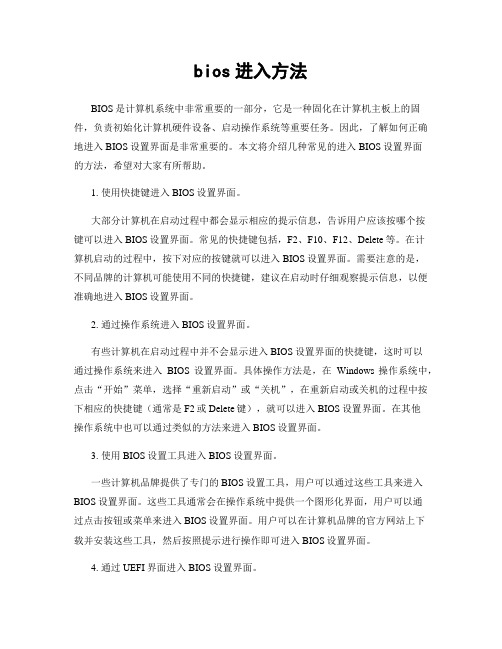
bios进入方法BIOS是计算机系统中非常重要的一部分,它是一种固化在计算机主板上的固件,负责初始化计算机硬件设备、启动操作系统等重要任务。
因此,了解如何正确地进入BIOS设置界面是非常重要的。
本文将介绍几种常见的进入BIOS设置界面的方法,希望对大家有所帮助。
1. 使用快捷键进入BIOS设置界面。
大部分计算机在启动过程中都会显示相应的提示信息,告诉用户应该按哪个按键可以进入BIOS设置界面。
常见的快捷键包括,F2、F10、F12、Delete等。
在计算机启动的过程中,按下对应的按键就可以进入BIOS设置界面。
需要注意的是,不同品牌的计算机可能使用不同的快捷键,建议在启动时仔细观察提示信息,以便准确地进入BIOS设置界面。
2. 通过操作系统进入BIOS设置界面。
有些计算机在启动过程中并不会显示进入BIOS设置界面的快捷键,这时可以通过操作系统来进入BIOS设置界面。
具体操作方法是,在Windows操作系统中,点击“开始”菜单,选择“重新启动”或“关机”,在重新启动或关机的过程中按下相应的快捷键(通常是F2或Delete键),就可以进入BIOS设置界面。
在其他操作系统中也可以通过类似的方法来进入BIOS设置界面。
3. 使用BIOS设置工具进入BIOS设置界面。
一些计算机品牌提供了专门的BIOS设置工具,用户可以通过这些工具来进入BIOS设置界面。
这些工具通常会在操作系统中提供一个图形化界面,用户可以通过点击按钮或菜单来进入BIOS设置界面。
用户可以在计算机品牌的官方网站上下载并安装这些工具,然后按照提示进行操作即可进入BIOS设置界面。
4. 通过UEFI界面进入BIOS设置界面。
近年来,随着UEFI(统一可扩展固件接口)的普及,一些新型计算机在启动过程中并不会显示传统的BIOS提示信息,而是显示UEFI界面。
用户可以通过UEFI界面来进入BIOS设置界面。
具体操作方法是,在UEFI界面中找到“进入BIOS设置”或类似的选项,然后按照提示进行操作即可进入BIOS设置界面。
进入bios的常见方法
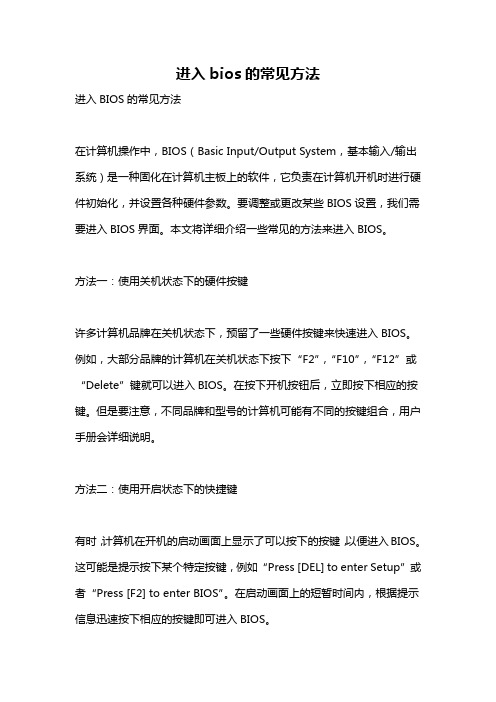
进入bios的常见方法进入BIOS的常见方法在计算机操作中,BIOS(Basic Input/Output System,基本输入/输出系统)是一种固化在计算机主板上的软件,它负责在计算机开机时进行硬件初始化,并设置各种硬件参数。
要调整或更改某些BIOS设置,我们需要进入BIOS界面。
本文将详细介绍一些常见的方法来进入BIOS。
方法一:使用关机状态下的硬件按键许多计算机品牌在关机状态下,预留了一些硬件按键来快速进入BIOS。
例如,大部分品牌的计算机在关机状态下按下“F2”,“F10”,“F12”或“Delete”键就可以进入BIOS。
在按下开机按钮后,立即按下相应的按键。
但是要注意,不同品牌和型号的计算机可能有不同的按键组合,用户手册会详细说明。
方法二:使用开启状态下的快捷键有时,计算机在开机的启动画面上显示了可以按下的按键,以便进入BIOS。
这可能是提示按下某个特定按键,例如“Press [DEL] to enter Setup”或者“Press [F2] to enter BIOS”。
在启动画面上的短暂时间内,根据提示信息迅速按下相应的按键即可进入BIOS。
方法三:使用操作系统界面某些操作系统提供了一种进入BIOS的方法,而不需要通过硬件按键。
例如,在Windows 10中,可以按下Win + I键打开设置,然后选择“更新和安全”>“恢复”>“高级启动”。
在高级启动界面中,选择“重新启动现在”按钮。
当计算机重新启动时,选择“疑难解答”>“高级选项”>“UEFI固件设置”。
这会引导计算机直接进入BIOS界面。
方法四:使用计算机厂商提供的工具程序许多计算机厂商(如Dell、HP、Lenovo等)为其计算机提供了专门的工具程序,用于进入BIOS和进行设置。
该程序通常预装在计算机上,可以通过开始菜单或桌面图标启动。
在程序中,用户可以通过简单的图形界面导航进入BIOS设置。
方法五:通过系统恢复启动另一种进入BIOS的方法是通过使用系统恢复介质,例如Windows安装光盘或USB驱动器。
联想笔记本DIOS设置

联想笔记本电脑BIOS设置笔记本电脑进入BIOS的方法是:在冷开机(注意不是重新启动)屏幕上出现IBM标志,且左下角出现提示信息时,按F1键。
按下F1键后后稍待一会就会进入BIOS界面。
IBM在其T/A/X/I四大系列中采用的BIOS界面有点像PhoniexBIOS的标准界面。
其BIOS设置主界面分为上下两块,下方是主要信息显示,也是验正行货与水货的重要证据。
其中各项目意义如下。
BIOS V ersion:显示当前使用BIOS的版本。
BIOS Date:显示BIOS的发布时间。
System-unit serial number(主机序列号):为该IBM笔记本电脑唯一的序列号,IBM的保修服务就是以这个序列号为凭证的。
原装的IBM笔记本电脑在机身、包装箱和BIOS中都有这个序列号。
只有这3个序列号都完全相同时,才表示该IBM笔记本电脑没有被动过。
System board serial number(主板序列号):为每一块IBM笔记本电脑主板唯一的序列号。
IBM在保修时会查证该主板的序列号,并且会与数据库中的数据进行对比,来判断主板是否为原装。
CPU Type:表示该笔记本电脑所采用的CPU的型号。
例如:Pentium(R)III-Intel(R)SpeedStep Technalogy,表示该电脑采用的是笔记本电脑专用的Mobile PentiumⅢCPU。
CPU Speed:表示CPU的主频,上图中所显示的是900MHz。
Install memory:表示该笔记本电脑当前安装的内存容量。
IBM笔记本电脑BIOS设置界面上方所显示的是主要菜单功能选项。
选项前带三角箭头表示后面还有子菜单,用上下方向键将光标移动到某个选项上后,按Enter键即可打开下一级菜单。
例如下面这些选项:ConfigDate/TimePasswordStartupReStart五大功能详尽介绍(一)一.Config(设置)选项。
联想thinkpad怎么进bios界面

联想thinkpad怎么进bios界面
联想thinkpad怎么进bios界面
一、ThinkPad笔记本电脑
1、在启动计算机后,显示ThinkPad徽标(LOGO)时,不停按F1键,部分机型需要先按住左下角的Fn,再不停按F1;
2、之后就会进入bios界面,也就是启动ThinkPad Setup程序(BIOS)。
注:如果需要输入超级用户密码,请输入正确的密码。
也可按Enter跳过密码提示并启动ThinkPad Setup程序。
如果不输入密码,则无法更改受超级用户密码保护的配置。
二、Edge系列机器,30(包含)之前的机器需要按住Fn+F1或F1进入ThinkPad Setup 程序(BIOS)。
三、ThinkPad 平板类产品,例如ThinkPad Tablet、ThinkPad 8、10。
Helix等产品,开启平板电脑时,同时按“开机键+音量加”组合按键。
此时将打开 ThinkPad Tablet Setup 程序主菜单;
上面给大家讲解的就是联想thinkpadbios怎么进入的详细步骤,一般是按F1进入bios,部分机型需要Fn+F1,希望可以帮助到大家。
联想电脑怎么进入bios

联想电脑怎么进入bios
联想电脑有台式机和笔记本两种款式的电脑,不同的配置的电脑,会拥有不同的bios的界面,BIOS是电脑的直接的硬件设置和控制的部件,比如台式机的一个小功能,台式机主板有个小电池,把小电池拆卸下来,放电两分钟,可以把BiOS功能乱了可以恢复回来;再者之前不能进入bios现在可进入了。
联想现今是网友们喜爱的品牌。
可是初步用电脑的重装的小生会不知道怎么进入bios,接下来小编简单介绍一下吧。
1,一般联想电脑的进入bios的界面,是按F2的快捷键的;还有部分的联想电脑是需同按F2+FN键。
2,电脑需按开关机开机或者重启电脑,电脑重新画面,再快速按F2,会进入bios。
3,进入界面,找到并移动到boot。
4,要设置U盘启动的,找到U盘的名称,再按F5移到第一位即可。
5,设置好再按F10保存,弹出页面,点YES就可以了。
以上是联想电脑进入bios的设置。
联想台式机bios启动顺序是怎么样的呢

联想台式机bios启动顺序是怎么样的呢有时候想设置U盘为第一启动,但不会设置怎么办呢?下面由店铺给你做出详细的联想台式机bios启动顺序方法介绍!希望对你有帮助!联想台式机bios启动顺序方法一:1st boot derive 按Enter键进入选择你要启动的设备。
如果你要设置其他的硬盘启动的话(比如U盘)需要进入Hard Desk Derive的菜单中,不要选中原来的SATA硬盘,选择一下你要启动的硬盘设备就OK了。
联想台式机bios启动顺序方法二:您好,不同版本的Bios设置名称和位置可能都有所不同,一般都在Boot选项下,1st Boot Drive 设置为HDD(硬盘,有些Bios可能会显示硬盘的名称),其他的选项根据您的需求设置即可。
联想台式机bios启动顺序方法三:打开计算机,在看到联想LOGO画面时,根据提示打开启动目录(Boot Menu,一般为F12键),选择CDROM或ODD,即为光驱启动。
联想台式机bios启动顺序方法四:打开计算机,在看到联想LOGO画面时,根据提示打开启动目录(Boot Menu,一般为F12键),选择CDROM或ODD,即为光驱启动。
联想的机子你可以直接按F12选光启,而且BIOS里也有启动项选择的,另外联想带一键恢复功能,如果备份过的话(一般都有备份),可以直接启用联想一键恢复还原系统(这个键在键盘右上角,开机LOGO时按) 相关阅读:bios主要程序中断例程BIOS中中断例程即BIOS中断服务程序。
它是微机系统软、硬件之间的一个可编程接口,用于程序软件功能与微机硬件实现的衔接。
DOS/Windows操作系统对软、硬盘、光驱与键盘、显示器等外围设备的管理即建立在系统BIOS的基础上。
程序员也可以通过对INT 5、INT 13等终端的访问直接调用BIOS终端例程。
系统设置程序微机部件配置情况是放在一块可读写的CMOSRAM芯片中的,它保存着系统CPU、软硬盘驱动器、显示器、键盘等部件的信息。
联想电脑怎么进入bios,小编告诉你联想笔记本bios怎么设置U盘启动
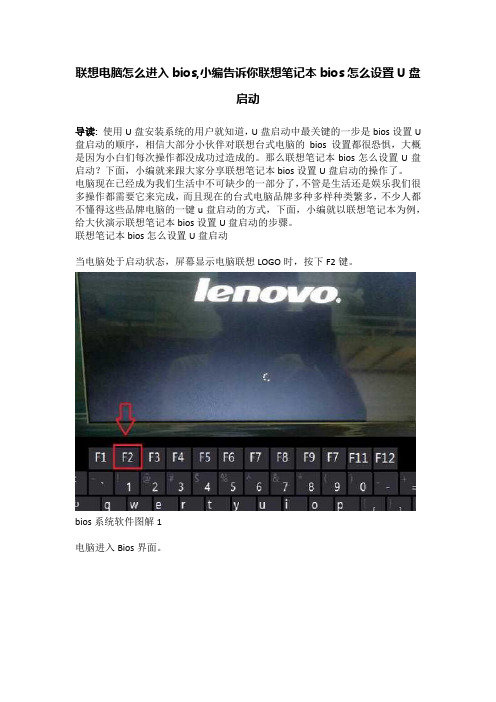
联想电脑怎么进入bios,小编告诉你联想笔记本bios怎么设置U盘
启动
导读:使用U盘安装系统的用户就知道,U盘启动中最关键的一步是bios设置U 盘启动的顺序,相信大部分小伙伴对联想台式电脑的bios设置都很恐惧,大概是因为小白们每次操作都没成功过造成的。
那么联想笔记本bios怎么设置U盘启动?下面,小编就来跟大家分享联想笔记本bios设置U盘启动的操作了。
电脑现在已经成为我们生活中不可缺少的一部分了,不管是生活还是娱乐我们很多操作都需要它来完成,而且现在的台式电脑品牌多种多样种类繁多,不少人都不懂得这些品牌电脑的一键u盘启动的方式,下面,小编就以联想笔记本为例,给大伙演示联想笔记本bios设置U盘启动的步骤。
联想笔记本bios怎么设置U盘启动
当电脑处于启动状态,屏幕显示电脑联想LOGO时,按下F2键。
bios系统软件图解1
电脑进入Bios界面。
U盘启动系统软件图解2
按电脑方向键右键,把页面切换到BOOT页面,然后按上下键移动到想要设置为启动位置的U盘上,按F5把位置移动到第一位,表示设置为第一数据读取地址。
U盘系统软件图解3
然后按右键把页面移动到Exit,再选中Exit Saving Changes ,之后按下回车键,即可把电脑设置为U盘启动。
U盘启动系统软件图解4
以上就是联想笔记本bios设置U盘启动的步骤。
联想b490怎么进bios

联想b490怎么进bios
联想B490笔记本想要重装一下系统,但是联想b490怎么进bios呢? 小编分享了联想b490进bios的方法,希望对大家有所帮助。
联想b490进bios方法
首先和往常一样按开机,在这个界面记得要按Fn+F12,联想键盘的新功能键太难用了,干嘛都得先按FN,当然这个也是可以关闭的,回头我再也个经验给大家讲。
这样就进入了这个界面,大家应该很熟悉吧,快速启动BOOT,如果你要安装新系统,进到这个地方就可以了,如果进入bios,还得继续跟我来。
在这个界面按TAB,翻页进入下一个界面,可以看到setup。
选择setup回车进入,就进到了联想笔记本的bios了,大家可以在里面设置自己需要的东西了。
记得当你设置完以后,按F10,也必须是FN+F10。
看过“联想b490怎么进bios”的人还看了:
1.联想电脑怎么进入bios设置
2.联想电脑进入BIOS图解教程
3.联想电脑如何进入bios
4.联想thinkpad怎么进入BIOS
5.联想电脑怎么进入一键还原
6.联想电脑进入bios界面方法。
联想拯救者怎么进入bios界面联想拯救者进入bios界面教程

1、让电脑处于开启状态,选择菜单栏并点击重启。
2、迅速且连续性的按键盘上Fn+F2的组合键,即可进入bios界面。
ቤተ መጻሕፍቲ ባይዱ
windows在使用了一段时间后如果不注意清理与程序的管理经常会因为误操作安装一些捆绑的流氓软件时间久了可能会出现系统运行变慢卡顿
联想拯救者怎么进入 bios界面联想拯救者进入 bios界面教 程
很多朋友还不清楚该怎么进入联想拯救者的bios界面,本期就让小编来介绍给大家,感兴趣的小伙伴千万不要错过,一起来看 看吧!
lenovo怎么样进入bios

lenovo怎么样进入bios想装个联想系统,但又不会进入bios怎么办?下面由店铺给你做出详细的联想进入bios方法介绍!希望对你有帮助!lenovo进入bios方法一:这个和品牌没有关系的,主要看的电脑采用什么BIOS芯片的主板。
一般情况下不同的BIOS有不同的进入方法,通常会在开机画面有提示。
Award BIOS:按“Del”键AMI BIOS:按“Del”或“ESC”键Phoenix BIOS:按“F2”键Compaq(康柏)按“F10”键IBM 按“F1”lenovo进入bios方法二:开机按DEL或者F2进去BIOS以后找到BOOT 引导程序,用F5或者F6来调整启动顺序,CDROM设置为第一启动项,然后按F10保存并重启。
lenovo进入bios方法三:第一,进入BIOS! 台式机,一般是在开机的时候按键盘上的Delete键,可进入BIOS界面;笔记本,绝大多数国产和国外品牌都是启动和重新启动时按F2,特殊的IBM是F1,Compaq是F10,还有少部分是按F12,这些在开机时候都有提示。
第二,设置启动顺序! 设置启动顺序,关键是找到BIOS里面的Boot(Boot就是启动的意思)项,找到后设置里面的第一启动顺序-----First Boot Device (=1st Boot Device) !1、需要从光驱启动,就把First Boot Device设置为CD-ROM(如果你的是DVD的就是CD\DVD-ROM);2、需要从U盘等移动介质启动,就把First Boot Device设置为USB-FDD或者USB-ZIP、USB-CDROM,(如果你不知道你的移动介质是上面那个类型的,就建议你把第一第二第三启动分别设置为上面三个类型,就不会错了!)。
这里特别说明下,联想有的机子比较特别,它的移动识别统一为removeable device,设置的时候只需把这个设置为第一启动;3、需要从硬盘启动(一般我们装好系统后,要把第一启动顺序修改为硬盘),就把First Boot Device设置为Hard Disk(或者FDD-0);。
技术编辑教您联想电脑怎么进入bios界面
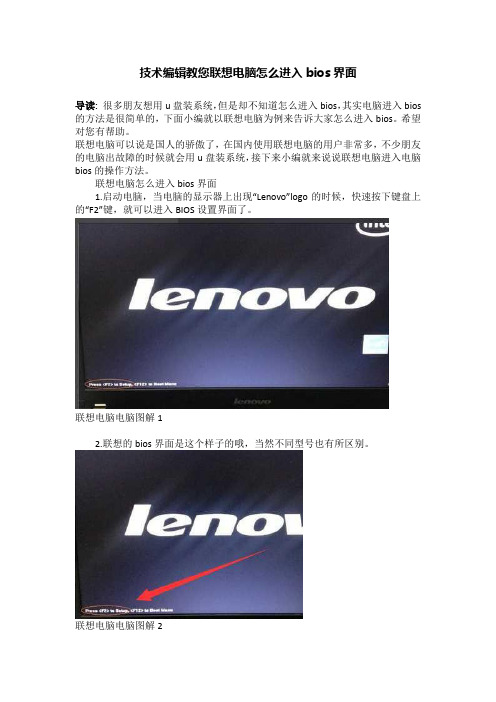
技术编辑教您联想电脑怎么进入bios界面
导读:很多朋友想用u盘装系统,但是却不知道怎么进入bios,其实电脑进入bios 的方法是很简单的,下面小编就以联想电脑为例来告诉大家怎么进入bios。
希望对您有帮助。
联想电脑可以说是国人的骄傲了,在国内使用联想电脑的用户非常多,不少朋友的电脑出故障的时候就会用u盘装系统,接下来小编就来说说联想电脑进入电脑bios的操作方法。
联想电脑怎么进入bios界面
1.启动电脑,当电脑的显示器上出现“Lenovo”logo的时候,快速按下键盘上的“F2”键,就可以进入BIOS设置界面了。
联想电脑电脑图解1
2.联想的bios界面是这个样子的哦,当然不同型号也有所区别。
联想电脑电脑图解2
3.当bios设置完成后点击键盘上的f10按键就可以进行保存了并推出bios了。
怎么进入bios电脑图解3
现在知道怎么进bios了吧,是不是很简单呢?。
手把手教你联想台式机bios设置u盘启动方法
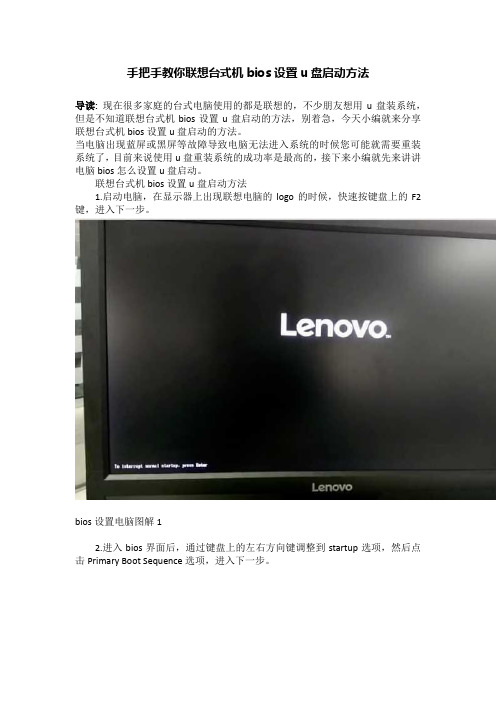
手把手教你联想台式机bios设置u盘启动方法
导读:现在很多家庭的台式电脑使用的都是联想的,不少朋友想用u盘装系统,但是不知道联想台式机bios设置u盘启动的方法,别着急,今天小编就来分享联想台式机bios设置u盘启动的方法。
当电脑出现蓝屏或黑屏等故障导致电脑无法进入系统的时候您可能就需要重装系统了,目前来说使用u盘重装系统的成功率是最高的,接下来小编就先来讲讲电脑bios怎么设置u盘启动。
联想台式机bios设置u盘启动方法
1.启动电脑,在显示器上出现联想电脑的logo的时候,快速按键盘上的F2键,进入下一步。
bios设置电脑图解1
2.进入bios界面后,通过键盘上的左右方向键调整到startup选项,然后点击Primary Boot Sequence选项,进入下一步。
联想台式机bios设置电脑图解2
3.通过键盘上的上下键移动到USB KEY选项打开,然后将USB KEY1:KingstonDataTraveler 3.PMAP移动到最上面。
(也就是自己的U盘)。
bios设置电脑图解3
4.操作完成后再通过键盘上的“+”或“-”键将USB KEY选项移动到最上面,进入下一步。
联想台式机bios设置电脑图解4
5.最后按键盘上的F10键,保存相关设置即可。
bios设置电脑图解5
以上就是联想台式机bios设置u盘启动方法了,希望对您有帮助。
联想电脑ThinkPad BIOS设置详解(图文并茂)-12页word资料

联想电脑ThinkPad BIOS设置详解(图文并茂)开机时按F1进入BIOS设置主菜单:一基本设置二时间和日期三密码及安全设置四启动选项五推出设置六硬盘诊断程序BIOS版本版本发布日期内嵌控制器版本机器型号机身序列号主板序列号固定资产信息处理器类型处理器速度已安装内存大小进入基本设置菜单:一网络二PCI三USB四键盘和鼠标五显示六电源管理七提示音和报警八内存九SATA控制器十处理器进入网络菜单:①网络唤醒【接AC时】注:当以太网控制器接收到远程唤醒数据包时,让系统开机。
注意,如果设置有硬盘密码,Wake On LAN 功能将不起作用。
(建议关闭)②BIOS网络更新【启用】注:使计算机的BIOS 能够通过活动的网络连接进行更新(刷新)。
(建议关闭)③载入LAN ROM 【启用】注:装入Ethernet LAN Option ROM 可以从集成的网络设备启动。
(以太网卡的一个特殊功能,默认即可)④磁盘高速缓存【启用】注:如果禁用了它,在网络引导中,硬盘驱动器的性能可能会降低。
⑤无线局域网和WiMAX 【开】注:无线局域网和WiMAX广播。
选择“On”,开启内部无线通信。
选择“Off”,关闭内部无线通信。
进入PCI菜单:这项中可以设置PCI的中断地址。
默认即可。
进入USB菜单:①USB输入输出系统支持【启用】注:启用或禁用USB 软盘驱动器和USB CD-ROM 的引导支持。
如果不启用USB,将无法使用任何USB界面之设备,例如:外置USB界面之软驱,光驱。
一般我们都要选择Enabled②持续USB供电【启用】注:如果您选择“Enabled”,那么在计算机连接到交流电源的情况下,外部USB 设备可在计算机处于低电源状态(睡眠/待机、休眠或电源关闭)时通过USB 端口进行充电。
③持续USB供电模式【自动选择】进入键盘和鼠标菜单:①指点杆开关【自动】②触摸板开关【自动】③Fn和Ctrl键互换【禁用】④Fn键锁定【禁用】注:按下FN键2次时,就可以不需要一直按住FN键,直接选择Fx功能键。
联想笔记本进入BIOS方法教程

联想笔记本进入BIOS方法教程联想笔记本进入BIOS方法汇总教程| 教程内容:联想笔记本进入BIOS方法汇总笔记本BIOS界面:| 操作步骤:机型进入BIOS方式扬天V V350,V360,V370,V450,V460,V470,V470c,V550,V550A,V560,V570,V570c扬天 B B450,B450A,B450L,B460,B460c,B460e,B465c,B470,B470e,B475,B475E,B550,B560,B570,B570e,B575,B575EIdeaPad V V360,V460Lenovo G G400,G400S,G400STOUCH,G405,G405S,G410,G410-cd,G410s Touch,G40-30,G40-45,G40-70,G40-70A,G40-70M,G40-75,G40-80,G430,G360,G450,G455,G460,G460e,G465,G465c,G470,G470E,G475,G480,G485,G490,G550,G555,G560e,G565,G570,G575,G580,G585,G770,G780,G500,G500,G500S,G500STOUCH,G510,G510s Touch,G50-30,G50-45,G505,G505s,G50-70,G50-70A,G50-70M,G50-75,G50-80,G550,G560,G700,G710,G70-70IdeaPad YY330,Y400,Y410P,Y430,Y450,Y460,Y460P,Y470,Y470p,Y471A,Y480,Y485,Y485p,Y500,Y510,Y510P,Y530,Y550,Y550A,Y550P,Y560 ,Y560P,Y570,Y580,Y650,Y710,Y730Lenovo Erazer Y Y40-70,Y40-80,Y410p,Y430p,Y50-70,Y50-70 TouchIdeaPad N N580,N581,N585Lenovo Erazer N N410,N40-30,N40-45,N40-70,N50-30,N50-45,N50-70,N480,N485IdeaPadFLEX Flex10,FLEX14,FLEX14D,FLEX14M,FLEX15,FLEX15D,FLEX15M,FlexA10,FlexN20p,FLEX2-14,FLEX2-14D,FLEX2-14M,FLEX2-15,FLEX2-15D,FLEX2-15M,Flex2-14A,Flex2pro15IdeaPad S S100,S10-2C,S10-3,S10-3c,S10-3s,S10-3t,S110,S200,S205,S206,S210,S210 Touch,S215,S300,S310,S400,S400 touch,S400u,S405,S410,S410P,S410p touch,S415,S415 touch,S500,S500 Touch,S510P,S510p touch,S9,S9E,S10,S10-2,S10E,S12Lenovo S S20-30,S20-30 touch,S40-70,S435IdeaPad U U110,U130,U150,U160,U165,U260,U300e,U300s,U310,U310 TOUCH,U330,U330 TOUCH,U330p,U350,U400,U410,U410 touch,U430 TOUCH,U430p,U450,U450A,U460,U510,U530 TOUCH,U550 IdeaPad YOGA Yoga 2-11,Yoga 2-13,YOGA11,YOGA11S,YOGA13,Yoga2Pro-13,Yoga3 pro,Yoga3 11,Yoga3 14 IdeaPad Z Z360,Z370,Z380,Z40-70,Z460,Z465,Z470,Z475,Z480,Z485,Z50-70,Z560,Z565,Z570,Z575,Z580,Z585Lenovo Erazer Z Z400,Z400 touch,Z410,Z500,Z500 touch,Z501,Z505,Z510Lenovo Z Z40-70,Z40-75,Z50-70,Z50-75,Z70-80小新SR1000,V1000,LenovoI1000,V1050,V1070,V2000,V3000昭阳 E E41G, E420, E42A, E42G, E42L, E43, E43A,E43G,E43L,E4430A,E4430G,E45,E45S3500,E46,E46A, E46C, E46G, E46L, E47A, E47G, E47L昭阳K K23,K26, K27, K29, K31, K33, K41A, K42A,K42G, K43,K43A, K43G,K46,K46A, K47A, K47G 按下电源按钮,屏幕上出现Lenovo字样后按下F2部分机型F2在按钮右下角,需同时按住键盘左下角Fn按钮扬天V V4400,V4400u,V4400u Touch,V480,V480C,V480S,V490u,V580,V580C扬天B B40-30,B40-45,B40-70,B40-70 Touch,B4301,B4302,B4303,B4305,B4306,B4307,B4308,B4309,B4310,B4311,B4320,B4321,B4322,B4323,B4330,B4400,B4400S,B4400sTouch,B4450s,B480,B490,B490s,B50-30,B50-30 T ouch,B50-45,B50-70,B5400,B580,B590 Lenovo M M30-70,M40-35,M40-70,M4400,M4400s,M4400s Touch,M4450,M490,M490s,M495,M50-70,M5400扬天N N40-80,N50-45,N50-80昭阳 E E49, E49A, E49AL, E49G, E49L,E40-30, E40-70 昭阳K K2450, K2450A,K4350A,K4450A, K49ALenovo E E10-30,E40-30,E40-70按下电源按钮,屏幕上出现Lenovo字样后按下F1部分机型F1在按钮右下角,需同时按住键盘左下角Fn按钮备注:1、使用系统为Windows 8、Windows 8.1,需要先将快速启动功能关闭,之后才能进入BIOS。
联想笔记本怎么进入bios设置

联想笔记本怎么进入bios设置很多朋友想进入自己的联想笔记本bios,可是不知道进怎么办?下面由店铺给你做出详细的联想进入bios方法介绍!希望对你有帮助!联想笔记本bios设置功能介绍:1.首先,我们了解一下基本的操作方法:←→Select Screen 选择主菜单(翻屏);↑↓ Select Ttem 选择子菜单;Enter Go To Sub Screen 选择项目;F1 General Help 普通帮助;F5/F6 Chnage Values 向下/向上变化F9 Load Defaults 载入出厂设置;F10 Save and Exit 保存后退出BIOS;ESC Exit 后退。
2.其次,我们了解一下主菜单从左到右依次是:Main(基本设定)、Advanced(高级设定)、Security(安全性能选项)、Boot(启动设备设置)、Exit(退出Bios程序设置)。
联想进入bios第一部分:基本设定这个菜单可对基本的系统配置进行设定,如时间,日期等。
也是本本的系统概况,分别是系统BIOS版本号,接下来是CPU信息、核心速度;再下面是硬盘、光驱信息。
还有联想系列型号、主机编号、内存大小、显存等。
联想进入bios第二部分:高级设定1.Quiet Boot(安静开机)此项目让您在开机画面上显示供货商标志。
设定值为:关闭(disabled)、开启(enabled)。
预设设定值为「开启」(enabled)。
2.Power on display (电源显示)设定值为:LCD only (仅液晶)、AUTO-Selected (自动选择)。
3.Legacy USB Support (传统USB支持)设定值为:关闭(disabled)、开启(enabled)。
预设设定值为「开启」(enabled)4.SATA Mode Selection (SATA模式选择)设定值为:IDE 、AHCI联想进入bios第三部分: 安全性能选项1.Supervisor Password Is (管理员密码为)指明是否已设定管理员密码。
联想电脑进入bios方法

联想电脑进入bios方法联想电脑进入BIOS的方法联想电脑作为一款常见的个人电脑品牌,其BIOS是电脑硬件和软件之间的桥梁,可以控制硬件的运行和系统的启动。
进入BIOS可以进行一些重要的设置和调整,比如更改启动顺序、设置密码等。
本文将介绍联想电脑进入BIOS的几种方法,以供参考。
方法一:使用键盘快捷键联想电脑进入BIOS最简单的方法就是使用键盘快捷键,在开机自检过程中按下相应的按键即可进入BIOS设置界面。
具体操作步骤如下:1.首先,确保联想电脑处于关闭状态。
然后按下电源键开机。
2.在屏幕上出现联想的LOGO时,快速按下F2键或者F12键。
不同型号的电脑可能有所差异,请根据自己的电脑型号来选择。
3.持续按下相应的按键直到进入BIOS设置界面。
一般来说,会出现一个蓝色的BIOS设置界面,其中包含了各种设置选项。
4.通过键盘上下左右方向键来移动光标,选择并修改相应的设置。
注意,不同的BIOS界面可能有所不同,请仔细阅读屏幕上的提示。
5.修改完毕后,按下F10键保存设置并退出BIOS,重启电脑即可生效。
方法二:使用Windows 10的高级启动选项如果键盘快捷键无法进入BIOS,可以尝试使用Windows 10的高级启动选项来进入。
具体操作步骤如下:1.首先,点击Windows桌面左下角的“开始”按钮,然后点击“设置”图标。
2.在设置界面中,选择“更新和安全”选项。
3.在“更新和安全”界面中,选择“恢复”选项。
4.在“恢复”界面中,找到“高级启动”一栏,点击“立即重新启动”按钮。
5.电脑将会重新启动,并进入一个蓝色的“选择一个选项”界面。
6.在“选择一个选项”界面中,选择“疑难解答”。
7.在“疑难解答”界面中,选择“高级选项”。
8.在“高级选项”界面中,选择“UEFI固件设置”选项。
9.点击“重新启动”按钮,电脑将会重新启动并进入BIOS设置界面。
10.在BIOS设置界面中,可以进行相应的设置和修改。
联想服务器怎么进入bios
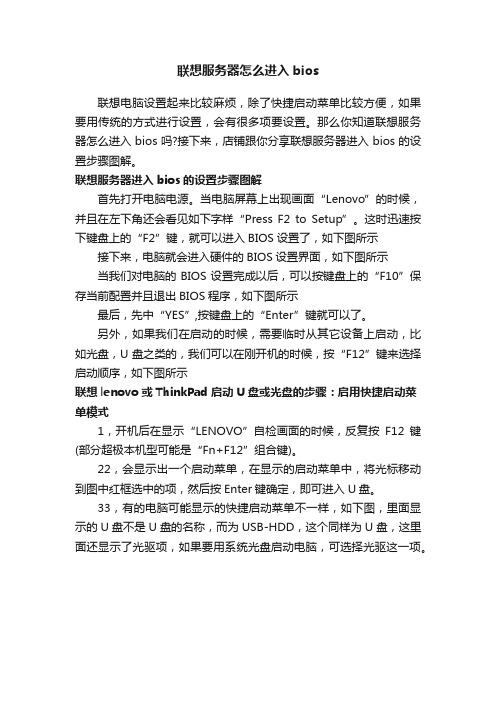
联想服务器怎么进入bios
联想电脑设置起来比较麻烦,除了快捷启动菜单比较方便,如果要用传统的方式进行设置,会有很多项要设置。
那么你知道联想服务器怎么进入bios吗?接下来,店铺跟你分享联想服务器进入bios的设置步骤图解。
联想服务器进入bios的设置步骤图解
首先打开电脑电源。
当电脑屏幕上出现画面“Lenovo”的时候,并且在左下角还会看见如下字样“Press F2 to Setup”。
这时迅速按下键盘上的“F2”键,就可以进入BIOS设置了,如下图所示接下来,电脑就会进入硬件的BIOS设置界面,如下图所示
当我们对电脑的BIOS设置完成以后,可以按键盘上的“F10”保存当前配置并且退出BIOS程序,如下图所示
最后,先中“YES”,按键盘上的“Enter”键就可以了。
另外,如果我们在启动的时候,需要临时从其它设备上启动,比如光盘,U盘之类的,我们可以在刚开机的时候,按“F12”键来选择启动顺序,如下图所示
联想lenovo或ThinkPad启动U盘或光盘的步骤:启用快捷启动菜单模式
1,开机后在显示“LENOVO”自检画面的时候,反复按F12键(部分超极本机型可能是“Fn+F12”组合键)。
22,会显示出一个启动菜单,在显示的启动菜单中,将光标移动到图中红框选中的项,然后按Enter键确定,即可进入U盘。
33,有的电脑可能显示的快捷启动菜单不一样,如下图,里面显示的U盘不是U盘的名称,而为USB-HDD,这个同样为U盘,这里面还显示了光驱项,如果要用系统光盘启动电脑,可选择光驱这一项。
- 1、下载文档前请自行甄别文档内容的完整性,平台不提供额外的编辑、内容补充、找答案等附加服务。
- 2、"仅部分预览"的文档,不可在线预览部分如存在完整性等问题,可反馈申请退款(可完整预览的文档不适用该条件!)。
- 3、如文档侵犯您的权益,请联系客服反馈,我们会尽快为您处理(人工客服工作时间:9:00-18:30)。
主编教您联想怎么进入bios
导读:联想是中国一家信息科技公司,旗下的笔记本电脑深受大家欢迎,以质量闻名世界。
很多小伙伴都购买了联想笔记本。
下面,我就给大家介绍一下联想进入bios的方法,一起来瞧瞧吧
联想bios如何进入呢?众所周知,不同的电脑进入bios的按键不一样,所以有些使用联想电脑的朋友按了几个键都没能进入bios的。
对此,我给大家整理了进入联想bios的小方法,有需要就赶紧来了解下吧
1、按下电脑开机键或者重启电脑,我们注意一下屏幕左下角,当出现“Lenovo”logo 时,左下角就会出现提示“Press F2 to Setup”。
立即按下“F2”键,就会进入bios 界面。
联想进入bios电脑图解1
2、按的慢了可能就会进入系统,需要重新开机按F2键,这时候我们知道联想电脑进入bios的方法是按F2,就可以在出现联想logo之前不停的点按F2,直至出现bios界面
bios电脑图解2
3、如果bios设置完成了,按下“F10”保存当前配置
联想电脑图解3
4、选中“YES”,点击“Enter”确认即可退出bios
联想电脑图解4
以上就是联想进入bios的方法了,希望能帮助到你。
